En el correo institucional recibí este mensaje
"No hay espacio de almacenamiento en OneDrive y los cambios no se pueden guardar"

La primera opción, borrar carpetas que no se utilicen, por supuesto primero se debe respaldar en un disco.
Office permite tener versiones anteriores, que se guarda y consumen espacio.
Por supuesto son útiles cuando se necesita disponer de un documento de hace algún tiempo, eliminar las versiones permite recuperar almacenamiento mediante una administración del almacenamiento.
"Si el archivo está almacenado en OneDrive o SharePoint en Microsoft 365, puede volver a una versión anterior del archivo. Esto es increíblemente importante si se ha cometido un error, si tiene problemas con malware o un virus, o simplemente prefiere una versión anterior. Esto también es importante cuando está colaborando con otras personas y alguien realiza cambios que no quería en un archivo.
La experiencia del Historial de versiones es similar en todas las aplicaciones.
La experiencia del Historial de versiones es similar en todas las aplicaciones.
Importante: El historial de versiones en Microsoft 365 solo funciona con archivos almacenados en OneDrive o . Para obtener más información, consulta Guardar un documento en OneDrive.
Elija la pestaña de la versión de aplicaciones de Microsoft 365 que usa actualmente para ver las instrucciones que coincidan con sus aplicaciones.Obtenga información sobre cómo el Historial de versiones le ayuda a ver qué cambios se han realizado en un archivo, comparar diferentes versiones o restaurar la versión que desee:
1.- Abra el archivo que quiera ver.
2.- Haga clic en el título del archivo y seleccione Historial de versiones.
3.- Seleccione una versión para abrirla en una ventana independiente.
4.- Si quieres restaurar una versión anterior que hayas abierto, selecciona Restaurar.
Importante: Si tu experiencia tiene un aspecto diferente, selecciona una de las pestañas anteriores para probar las instrucciones para otra versión.
Nota: Si inicia sesión con una cuenta personal de Microsoft, puede recuperar las últimas 25 versiones. Si inicia sesión con una cuenta profesional o educativa, el número de versiones dependerá de la configuración de la biblioteca."
Historial de versiones
Puede eliminar las versiones que ya no utiliza
"Puedes administrar el OneDrive para el trabajo o la escuela para ver cuánto espacio estás usando y liberar espacio si te acercas al límite de almacenamiento.
Notas:
Notas:
Si no tiene permisos para actualizar el almacenamiento, póngase en contacto con el administrador del sitio. Consulte Información sobre los niveles de permisos para obtener más información sobre los permisos.
Para administrar el almacenamiento personal de OneDrive, lea ¿Cómo funciona el almacenamiento de Microsoft?
Administrar el almacenamiento en el Aplicación de sincronización de OneDrive
Haz clic en el icono de OneDrive azul  del área de notificación de Windows y, a continuación, selecciona
del área de notificación de Windows y, a continuación, selecciona  > Configuración."
> Configuración."
 del área de notificación de Windows y, a continuación, selecciona
del área de notificación de Windows y, a continuación, selecciona  > Configuración."
> Configuración."Ingresé a Administrar Almacenamiento, inicialmente tenía usado 132 GB, era imperativo realizar una administración.
Navegué por los directorios y ubiqué los que más espacio ocupaban y manejaban versiones.
Tenía archivos que actualizaba de forma diaria y la suma de las versiones originaba que el tamaño del archivo se incremente.
Para el ejemplo: El archivo ocupaba 1.5 GB, cada versión 55 MB, al finalizar la eliminación de versiones el tamaño del archivo es 15.5 MB
Este proceso se repitió en cada Directorio con algunos archivos.
Al finalizar de la eliminación de versiones y borrando información se utilizaba 53.98 GB.




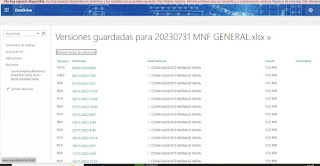






No hay comentarios:
Publicar un comentario